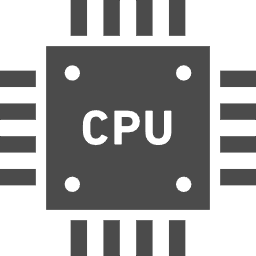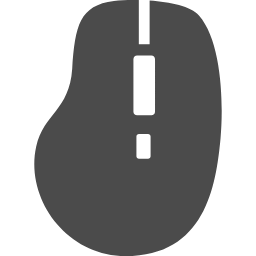当ページでは、おすすめのキャプチャーボードを紹介している。キャプチャーボードは、家庭用コンソールでのゲーム配信を考えている方必見の周辺機器だ。Youtube・OPENREC・Twitchなどで本格的に配信したい方から趣味で楽しみたい方まで様々なニーズに応えることができる。配信ソフトも充実していてより気軽にゲーム配信が行える環境がある。
キャプチャーボード(キャプチャーカード)とは

キャプチャボードとは、Switch・PS5・Xboxといった家庭用コンソールのゲーム動画の実況配信や録画に必要な周辺機器のことだ。配信者の方が商品の紹介をしていることも多くすでにご存知の方も多いと思う。キャプチャボードを利用しない場合でもパソコンのモニターにゲーム画面を映すことはできるが、映像や音声の録画は行えない。キャプチャーボードを挟むことでゲームの画面や音声をパソコンに取り込めるというわけだ。
なお、Swith Lite・3DS・PS Vita・ゲームボーイアドバンスなどキャプチャーボードと接続できないゲーム機もある。最近の家庭用コンソールであれば問題なく対応できる。現在海外メーカーを中心に様々なキャプチャボードが販売されている。おすすめのキャプチャボードを紹介しているので、ぜひ参考にして欲しい。最後にキャプチャボードの選び方について解説している。製品ごとにどのような違いがあるのかを理解していただけるコンテンツとなっている。
キャプチャーボードの使い方
 画像引用元:https://www.ebay.com/
画像引用元:https://www.ebay.com/
使い方は簡単で家庭用コンソール・パソコン・モニターそれぞれの間に接続するだけだ。機械が苦手な方でも難なく使用できるだろう。ノートパソコンの代わりにデスクトップパソコンでも問題ない。具体的に使い方を見ていこう。
- キャプチャーボードとPC・モニターを接続
- キャプチャーソフトをインストール
- 家庭用ゲーム機とキャプチャーボードを接続
- ゲーム・キャプチャーソフトを起動してモニターにゲーム画面を映す
- 録画及び配信を行う
キャプチャーボードとパソコン及びモニターを接続しよう。パソコンとの接続はUSB 3.0/USB 2.0、モニターへの出力はHDMI端子となる。
次にキャプチャーソフトをインストールしよう。基本的にはキャプチャーボード付属のソフトを使用すれば問題ない。
家庭用ゲーム機とキャプチャーボードとの接続はHDMIとなる。
ゲーム及びキャプチャーソフトを起動してモニターにゲーム画面を映し出そう。
モニターに無事ゲーム画面が映し出されたら録画及び配信を行おう。
おすすめのキャプチャーボードランキング【外付け】
Elgato Game Capture Neo
 画像引用元:https://www.elgato.com/
画像引用元:https://www.elgato.com/
| 価格 | エンコード方式 | 接続端子 | 録画画質 | パススルー出力 |
|---|---|---|---|---|
| 19,960円 | ソフトウェア | USB | 1080p/60fps | 4K/60fps |
間違いなく国内でもっとも売れているキャプチャボードの一つだ。人気の製品を探している方なら「EElgato Game Capture Neo」を選んでおけば問題ない。Amazon限定モデルで価格が安い。これから実況配信をしようと考えている方にもおすすめだ。価格も比較的手頃で使いやすさが魅力となっている。
機能面も充実している。「インスタントゲームビュー機能」によって遅延の発生が抑えられるのも嬉しいポイントだ。さらに、フラッシュバック機能と呼ばれる時間を遡ってゲームプレイの再生や録画ができる機能も装備されている。注意点としてインプットはHDMIのみとなっているため古いゲーム機器を録画したいという方には適切ではない。
AverMedia LIVE GAMER EXTREAME2 GC550 PLUS
 画像引用元:https://www.ask-corp.jp/
画像引用元:https://www.ask-corp.jp/
| 価格 | エンコード方式 | 接続端子 | 録画画質 | パススルー出力 |
|---|---|---|---|---|
| 29,600円 | ソフトウェア | USB 3.1 Gen1/HDMI | 1080p/60fps | 4K/60fps |
約3万円で購入できるキャプチャーボードとなっている。一時は2万円程度まで下がっていたがここに来て価格が上昇傾向にある。USB 3.1 Gen1(Type-C)接続に対応しているのが特徴だ。パススルー出力が4K解像度に対応しているのがポイントとなる。4K解像度でゲームをプレイしながら録画(1080p)することが可能となっている。
また、付属ソフトも充実していて動画編集ソフトCyberLink製「PowerDirector 15 for AVerMedia」や「RECentral」が付いてくる。PowerDirectorでは直感的に動画への編集を行うことが可能だ。高価なだけあって至れり尽くせりの製品だ。
Razer Ripsaw HD
 画像引用元:https://www.ark-pc.co.jp/
画像引用元:https://www.ark-pc.co.jp/
| 価格 | エンコード方式 | 接続端子 | 録画画質 | パススルー出力 |
|---|---|---|---|---|
| 24,800円 | ソフトウェア | USB 3.0/HDMI | 1080p 60fps | 4K/60fps |
「Ripsaw HD」は、ゲーミングデバイスメーカーとして知名度の高いRazerが販売しているキャプチャボードだ。価格は26,800円と数ヶ月前より30%程度価格が上がっている。従来モデルからユーザーの要望を取り入れて進化を続けている。マイク端子及びヘッドフォン端子装備のためオーディオミキサーの使い勝手が良いのは嬉しい。
コンパクトサイズでデザイン性も高い一台だ。4Kパススルーに対応しているのもポイントだ。ただし、他の製品とは違って編集ソフトが付いていないためOBSやXSplitなど外部のソフトウェアを使用する必要がある。
AVerMedia Live Gamer Portable 2 PLUS AVT-C878 PLUS
 画像引用元:https://www.ask-corp.jp/
画像引用元:https://www.ask-corp.jp/
| 価格 | エンコード方式 | 接続端子 | 録画画質 | パススルー出力 |
|---|---|---|---|---|
| 21,246円 | ハードウェア | USB 2.0/HDMI | 1080p 60fps | 4K 60fps |
ハイスペックなキャプチャボードとなっている。唯一ハードウェアエンコードに対応しているためスペックの低いパソコンやノートパソコンを使用している方におすすめだ。パソコンがなくてもゲーム動画を録画することができる。4Kパススルーにも対応している。接続インターフェイスがUSB 2.0と一世代前の規格だが使用する上で問題はない。動画編集ソフトであるCyberLink製の「PowerDirector 15 for AVerMedia」も手に入るのが魅力的だ。
I-O DATA GV-USB3HD/E
 画像引用元:https://www.iodata.jp/
画像引用元:https://www.iodata.jp/
| 価格 | エンコード方式 | 接続端子 | 録画画質 | パススルー出力 |
|---|---|---|---|---|
| 15,800円 | ソフトウェア | USB 3.1 Gen1/HDMI | 1080p 60fps | 1080p 60fps |
国内企業であるアイ・オー・データが販売しているキャプチャーボードだ。価格が15,000円と手頃なのが嬉しい。Amazon.co.jp限定モデルで価格が抑えられている。直感的に操作できる録画ソフトで初めての方でも迷うことなく使用できる。CyeberLink社製のビデオ編集ソフト「PowerDirector 14 for I-O DATA」が無料で付いてくるため動画編集もすぐに行える。
キャプチャーボードの選び方
キャプチャーボードを比較する上でどのようなポイントについて理解しておけばいいのかについてまとめた。これらのポイントを押さえておけばあなたに合う製品が見つかるだろう。
種類(外付け or 内蔵型)
まずはキャプチャーボードの種類だ。大きく分けて外付けタイプと内蔵型がある。イメージとしてはHDDと同じだ。外付けタイプはUSBなどでPCと接続して使用することになる。拡張性の高くないノートパソコンでも対応できるのが魅力だ。
当ページでは外付けタイプを中心に取り扱っている。内蔵型はPCle接続でパソコン内部に接続するタイプだ。スマートに使用できるのが特徴だ。利便性を考えると外付けタイプが優勢だと思う。
価格
価格についてはスペックに比例して高くなる。おおよそ17,000円~27,000円の範囲で収まっている。価格が高い製品になると接続端子が新しいものになったり、パススルーでの4K出力に対応していたりとより高性能になるのが一般的だ。また、次に紹介するエンコード方式によっても価格が変わってくる。基本的にハードウェア式の方が高価だ。
エンコード方式
エンコード方式とは、動画のエンコード処理をどのように行うかということだ。パソコン側で処理を行うソフトウェア式が一般的だ。負荷の掛かるエンコードをパソコン側に任せることで遅延を減らすことができる。スペックの高いパソコンを使用しているならソフトウェア式が好ましい。
一方、キャプチャーボード側でエンコード処理ができる製品はハードウェア式となる。パソコンのスペックが低い方でもゲーム動画の録画ができるのが魅力だ。ソフトウェア式に比べて遅延が起こりやすくなるが、当然新しい製品になると対策が行われていてその差は小さくなっている。
接続端子
接続端子とは、キャプチャーボードとパソコンを接続する規格のことだ。USB 3.1 Gen1、USB 3.0、USB 2.0の順で古くなる。キャプチャーボードと家庭用コンソールの接続にはHDMIが使われる。
ただし、Wii、PS2、ゲームキューブなど少し前のゲーム機の場合HDMIに対応していないため注意が必要だ。その場合はコンポジット端子に対応しているモデルを選択しよう。
録画画質
録画できる最大画質も重要なポイントだ。フレームレートと合わせて確認しておこう。基本的には1080p/60fpsのものが多い。多くのユーザーがフルHD環境でのゲーム動画を視聴していることを考えると1080p/60fpsで問題ないだろう。高解像度での録画になるとファイル容量が重くなるなどデメリットが大きくなってしまう。
パススルー出力
パススルー出力とは、キャプチャーボードを通してゲームの動画をモニターに映し出すためのものだ。HDMIで出力するのが一般的となっている。どうしてパソコンの画面でゲームをプレイしないのかというと遅延が起きやすくなってしまうためだ。パススルー出力なら遅延が起きづらく快適なゲームプレイができる。さらに、4K解像度でのゲームプレイに対応している製品もある。
家庭用ゲームの配信ではグラフィックボードは不要!
| OS | Windows 10 64-bit |
|---|---|
| CPU | Intel i5-4××× クアッドコア以上 |
| GPU | Intel HD,NVIDIA GeForce GTX 600以上 |
上記は「Elgato Game Capture HD60 S」の推奨環境を表している。他の製品でもほぼ同等と考えて問題ない。OSはWindows 10 64-bitやWindows 11 64-bitを使用していればよい。Core i5-14400・Core i5-13400・Core i5-12400・Ryzen 5 7600・Ryzen 7 5700Xなどを用意しておく必要がある。エンコード処理を行うことからCPU性能はやや高めだ。余裕があればCore i7シリーズ/Ryzen 7シリーズを選択しておこう。
一方、グラフィックボードについてはそれほど性能が求められていないことがわかる。CPU内蔵のGPUでも対応可能だ。グラフィックボードを別途搭載する必要はない。それもそのはずで3Dグラフィックスの描写は家庭用コンソールが行うためパソコンに負荷がかかるわけではないからだ。